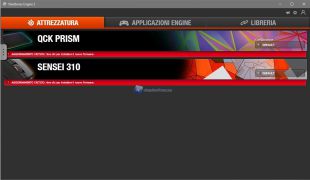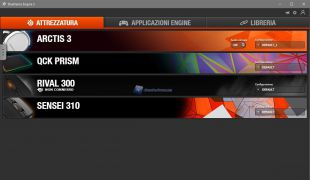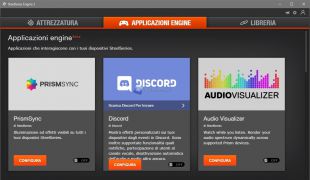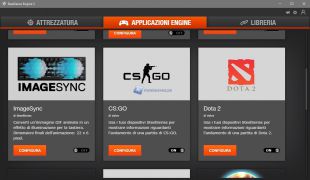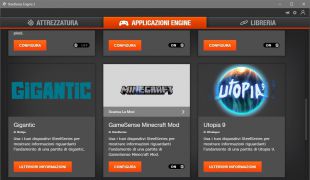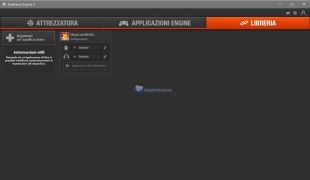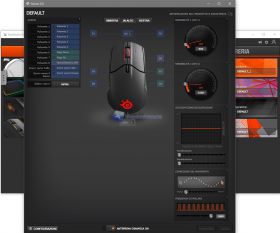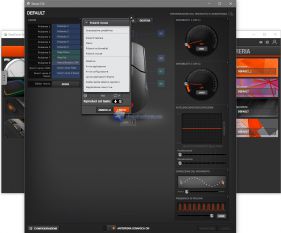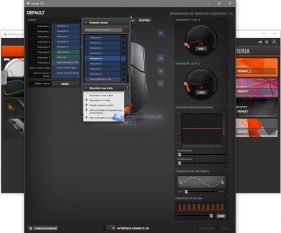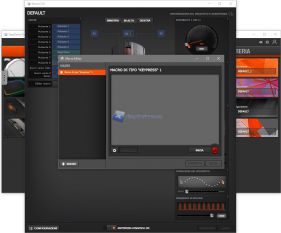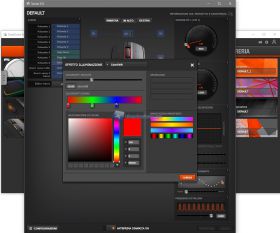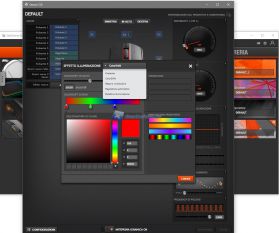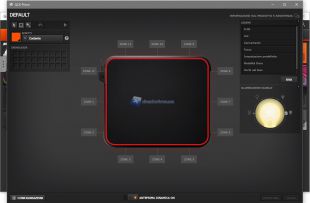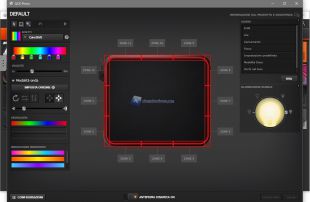Possiamo passare a dare uno sguardo al famoso software di gestione della SteelSeries ovvero l’Engine 3. Software di gestione per quasi tutta la gamma di periferiche da gaming della SteelSeries. SteelSeries attenta ai propri utenti e videogiocatori ad oggi mantiene ‘’in vita’’ anche la versione Engine 2 per periferiche di passata generazione oggi non più intercompatibili alle attuali.
Avviato questa volta verremo avvisati di dover aggiornare il firmware di entrambi i prodotti. Operazione facile e che non richiederà chissà quale procedeura. Ci basterà cliccare sul bannerino/voce in rosso per avviarlo.
Il software si presenta sempre con la sua consueta semplicità di accesso e personalizzazione. La schermata principale ci mette a disposizione tre Menù principali che sono ‘’Attrezzatura’’, ‘’Applicazioni Engine’’ e ‘’Libreria’’. Nel primo Menù avremo elencati i dispositivi compatibili e riconosciuti dal PC.
Nel secondo Menù ‘’Applicazioni Engine’’ SteelSeries ha fatto diversi passi in avanti. Ad oggi avremo la possibilità di personalizzare la retroilluminazione delle periferiche compatibili non solo con i giochi di maggior supporto da parte di SteelSeries come CS:GO, DOTA 2 o Minecraft ma anche una personalizzazione più ampia tra le diverse periferiche con l’applicazione PrismSync. Questa ci metterà a disposizione un Menù totalmente dedicato alla personalizzazione dell’illuminazione e degli effetti delle periferiche. Osserviamo infatti come potremo creare o una sincronizzazione tra cuffie, tastiera, mouse, mousepad e anche schede madri (solo MSI vista la quasi decennale collaborazione). A seguire novità la perfetta integrazione con l’ormai famoso software di chat vocale e testo avanzato Discord e molti altri ancora.
Infine il Menù ‘’Libreria’’ ci permetterà di associare una data configurazione ad un’applicazione o gioco per essere eseguita in automatico.
Fatta una veloce panoramica dei classici Menù del software passiamo a dare uno sguardo alle impostazioni del mouse che potremo personalizzare.
Effettuato un doppio click sull’immagine del mouse nel Menù ‘’Attrezzatura’’ si aprirà un ulteriore Menù da cui potremo accedere alla personalizzazione dei DPI nei due Profili, modificare il valore del Polling Rate, assegnare una funzione ad uno dei tasti del nostro mouse, creare una Macro o ancora modificare l’illuminazione dello stesso.
Dettaglio gestione illuminazione RGB e effetti.
Dal mouse passiamo al mousepad. Anche in questo caso avremo un'immagine in 3D centrale e in entrambi i lati le opzioni per impostare o Presets o effettuare una personalizzazione manuale. Le opzioni e voci sono tanti e ci potremo sbizzarrire a creare effetti del tutto personali.
Come notiamo lo SteelSeries QcK Prism ci mette a disposizione ben 12 zone/LED di gestione singola. Un po' come visto con il modello Corsair MM800 RGB Polaris.